Paprastas ir greitas „Android“ šakninio programavimo vadovas

Įvedę root teises į „Android“ telefoną, gausite visišką prieigą prie sistemos ir galėsite paleisti daugybę programų, kurioms reikalinga root teisė.
Mobiliesiems telefonams vis išmanėjant, o kai kuriems iš jų didėjant iki planšetinio kompiuterio dydžio, daugumą užduočių jais atlikti tapo patogiau. Tai sumažino perjungimo iš „Android“ planšetinio kompiuterio į nešiojamąjį kompiuterį ir atvirkščiai naštą tarp užduočių. Tačiau vienintelė problema, su kuria dauguma susiduriame naudodami išmanųjį telefoną ar planšetinį kompiuterį, yra tai, kad negalime įvesti teksto taip greitai, kaip galime fizine klaviatūra. Norėdami išspręsti šią problemą, visada galime prijungti fizinę klaviatūrą prie telefono ir rašyti taip, kaip darytume kompiuteryje.
Yra trys būdai prijungti fizinę klaviatūrą prie telefono. Toliau pateikiami greiti žingsniai su išsamiais veiksmais.
„Bluetooth“ ryšiu : įjunkite „Bluetooth“ abiejuose įrenginiuose. Savo mobiliajame telefone bakstelėkite Bluetooth nustatymus ir ieškokite Bluetooth klaviatūros, tada bakstelėkite, kad prisijungtumėte.
Per OTG : vieną OTG adapterio galą prijunkite prie telefono, o prie kito galo – klaviatūros USB prievadą . Jei reikia, įjunkite OTG nustatymus.
VIA „Wi-Fi“ : įdiekite „WiFi“ klaviatūros programą iš „Play Store“ ir įjunkite ją nustatymuose. Eikite į „Android“ telefono sugeneruotą žiniatinklio adresą ir jis iškart prisijungs, jei abu įrenginiai bus prijungti prie to paties „Wi-Fi“ tinklo.
Taip pat skaitykite: 10 geriausių „Android“ klaviatūros programų
Kaip prijungti „Bluetooth“ klaviatūrą prie „Android“ įrenginio?
Belaidžio ryšio pasaulyje geriausias pasirinkimas klaviatūrą prijungti prie telefono yra per Bluetooth. Procedūra yra greita ir paprasta, ją galima atlikti keliais etapais:
1 veiksmas . Įjunkite „Bluetooth“ klaviatūrą, kad ją būtų galima aptikti. Tai turėtų perjungti įrenginius į susiejimo režimą, nebent yra specialus mygtukas arba veiksmas, nurodytas naudojimo vadove.
2 veiksmas . Eikite į „Bluetooth“ nustatymus savo telefone ir bakstelėkite, kad jį įjungtumėte. Raskite „Susieti naują įrenginį“ ir bakstelėkite jį, kad telefonas galėtų ieškoti netoliese esančių „Bluetooth“ įrenginių.
3 veiksmas . Dabar ieškokite įrenginių, išvardytų kaip „Bluetooth“ adapteris nuskaito netoliese esančius suderinamus įrenginius.
4 veiksmas . Pasirinkite atitinkamą klaviatūros pavadinimą ir bakstelėkite jį, kad prisijungtumėte.
5 veiksmas . Jei jūsų prašoma įvesti PIN kodą, kad galėtumėte prisijungti, keturis kartus įveskite nulį arba 0000. Tai yra numatytasis daugelio įrenginių PIN kodas, nebent instrukcijų vadove nurodyta kitaip.
6 veiksmas . Klaviatūra iškart prisijungs ir galėsite pradėti vesti tekstą.
Pastaba : jei „Bluetooth“ klaviatūra prijungta prie kito įrenginio, pirmiausia turėsite ją atsieti, kad ją būtų galima aptikti.
Taip pat skaitykite: Dalykai, kurių nežinojote, kad galite padaryti naudodami „SwiftKey“.
Kaip prijungti USB klaviatūrą prie „Android“ įrenginio per OTG?
Norėdami prijungti fizinę klaviatūrą prie telefono, jums reikės OTG adapterio ir klaviatūros su USB prievadu. OTG yra mažas adapteris, dar žinomas kaip On-The-Go, padedantis prijungti USB įrenginius prie išmaniojo telefono. Paprastai jis naudojamas USB atmintinei prijungti prie „Android“ įrenginio, kad būtų lengviau greitai perkelti duomenis. Tačiau prie jūsų telefono taip pat galima prijungti kitus įrenginius, pvz., USB klaviatūrą, jei ji palaikoma.
Klaviatūros prijungimo prie „Android“ įrenginio veiksmai.
Vienas iš paprasčiausių būdų prijungti klaviatūrą prie telefono yra per OTG adapterį. Atlikite toliau nurodytus veiksmus:
1 veiksmas. Prijunkite klaviatūros USB prievadą prie OTG adapterio USB prievado.
Pastaba: Klaviatūros USB prievadas yra universalus ir bus vienodas visame pasaulyje.
2 veiksmas. Dabar prijunkite OTG adapterio mikro USB prievadą prie „Android“ įkrovimo prievado.
Pastaba : jūsų Android telefono įkrovimo prievadas gali būti A arba C tipo mikro USB. Prieš pirkdami OTG adapterį patvirtinkite telefono įkrovimo prievado tipą.
3 veiksmas . Užmezgę fizinį ryšį tarp „Android“ įrenginio ir klaviatūros, viskas bus padaryta. Dabar galite atidaryti bet kurią programą, kuri palaiko spausdinimą, ir pradėti naudoti klaviatūrą bei lengvai vesti tekstą.
Pastaba : kai kurie Android įrenginiai nepalaiko klaviatūros prijungimo prie telefono, kol neįjungtas OTG nustatymas. Norėdami įjungti OTG adapterį „Android“ įrenginyje, atlikite šiuos veiksmus:
4 veiksmas : eikite į nustatymus savo Android telefone ir bakstelėkite puslapį Sistema.
5 veiksmas . Raskite OTG saugyklą ir perjunkite mygtuką, kad ją įjungtumėte. Tai įgalins bet kurį įrenginį, prijungtą prie jūsų telefono per OTG.
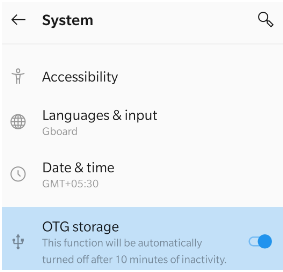
Pastaba : visada galite bakstelėti „Nustatymai“ savo „Android“ įrenginyje ir pačiame nustatymų meniu viršuje esančiame paieškos laukelyje įvesti OTG saugykla .
„Android“ skirtas OTG veikia visiems telefonams, kuriems yra pora metų, ir kai kuriems senesniems. Jei turite senesnį telefoną ir norite patikrinti, ar jūsų telefonas suderinamas su OTG , visada galite įdiegti „ Easy OTG Checker“ iš „Google Play“ parduotuvės. Ši programa patikrins, ar jūsų telefonas suderinamas su OTG adapteriu ir ar yra reikalinga programinės įrangos API.
Atsisiųskite „Easy OTG Checker“ į savo „Android“ telefoną
Kaip prijungti kompiuterio klaviatūrą su „Android“ įrenginiu per „Wi-Fi“?
Yra dar vienas būdas prijungti klaviatūrą prie telefono tiems, kurie neturi „Bluetooth“ klaviatūros ar OTG adapterio. Norėdami naudoti šį metodą, turite turėti kompiuterį, prijungtą prie „Wi-Fi“ tinklo. Prijunkite „Android Mobile“ prie to paties „Wi-Fi“ tinklo ir atlikite šiuos veiksmus:
1 veiksmas . Įdiekite „ WiFi“ klaviatūros programą, kurią sukūrė Ivanas Volosjukas, savo „Android“ įrenginyje ir paleiskite programą.
Atsisiųskite iš čia
2 veiksmas . Tada paleiskite Nustatymai ir bakstelėkite Kalba ir įvestis .
3 veiksmas . Bakstelėkite Virtualioji klaviatūra , tada bakstelėkite Tvarkyti klaviatūras .
4 veiksmas . Pridėkite „WiFi“ klaviatūrą naudodami šalia programos esantį perjungiklį.
5 veiksmas . Įjungę „WiFi“ klaviatūrą, ištraukite telefono pranešimus ir pamatysite žiniatinklio adresą.
6 veiksmas. Savo kompiuteryje atidarykite numatytąją naršyklę, adreso juostoje įveskite žiniatinklio adresą, gautą 5 veiksme, ir paspauskite Enter.
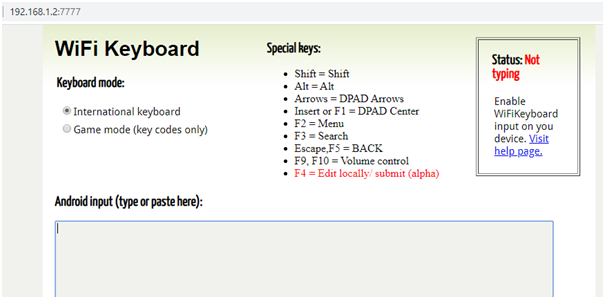
7 veiksmas . Dabar atidarykite bet kurią programą, kurioje galite įvesti tekstą, ir pasirinkite įvesties tipą kaip „ Wi-Fi“ klaviatūra .
8 veiksmas . Bakstelėkite teksto įvedimo sritį ir pamatysite, kad virtualioji klaviatūra nepasirodys.
9 žingsnis . Pabandykite vesti tekstą kompiuterio klaviatūra ir pamatysite, kad raidės įvestos ne kompiuteryje, o telefone.
Pastaba : nors atidarytame tinklalapyje rodoma teksto peržiūra, kad būtų galima peržiūrėti tekstą, kurį įvedėte „Android“ telefone, tačiau jis neveikė dviem mano atliktais bandomaisiais atvejais. Turėsite pažvelgti į telefoną, kad sužinotumėte, ką įvedėte.
Taip pat skaitykite: Geriausios jaustukų klaviatūros programos, skirtos „Android“ ir „iPhone“.
Jūsų mintys, kaip prijungti „Bluetooth“ klaviatūrą su „Android“ įrenginiu
Dabar, kai žinote, galite patobulinti „ Android“ įrenginį prijungę klaviatūrą prie telefono ar planšetinio kompiuterio. Kurį metodą norite pasirinkti, priklauso nuo jūsų, nes kiekvienas metodas turi savo privalumų ir apribojimų.
Prijunkite „Bluetooth“ klaviatūrą su „Android“ įrenginiu
Privalumas : geriausia klaviatūros naudojimo bet kuriame įrenginyje patirtis.
Apribojimas : „Bluetooth“ klaviatūros yra brangios.
Prijunkite fizinę klaviatūrą prie telefono per OTG.
Privalumas : Prisijungimo procesas paprastas ir greitas.
Apribojimas : laidinis ryšys.
Prijunkite kompiuterio klaviatūrą prie telefono per „Wi-Fi“.
Privalumas : jokių papildomų išlaidų.
Apribojimas : neveikia be „Wi-Fi“ ryšio.
Be to, nepamirškite po naudojimo atjungti klaviatūrą, nes visi metodai turi bendrų apribojimų, leidžiančių greičiau nei įprastai ištuštinti „Android“ įrenginį.
Įvedę root teises į „Android“ telefoną, gausite visišką prieigą prie sistemos ir galėsite paleisti daugybę programų, kurioms reikalinga root teisė.
„Android“ telefono mygtukai skirti ne tik garsumui reguliuoti ar ekranui pažadinti. Atlikus kelis paprastus pakeitimus, jie gali tapti sparčiaisiais klavišais, skirtais greitai nufotografuoti, praleisti dainas, paleisti programas ar net įjungti avarines funkcijas.
Jei palikote nešiojamąjį kompiuterį darbe ir turite skubiai išsiųsti ataskaitą viršininkui, ką daryti? Naudokite išmanųjį telefoną. Dar sudėtingiau – paverskite telefoną kompiuteriu, kad galėtumėte lengviau atlikti kelias užduotis vienu metu.
„Android 16“ turi užrakinimo ekrano valdiklius, kad galėtumėte keisti užrakinimo ekraną pagal savo skonį, todėl užrakinimo ekranas yra daug naudingesnis.
„Android“ vaizdo vaizde režimas padės sumažinti vaizdo įrašą ir žiūrėti jį vaizdo vaizde režimu, žiūrint vaizdo įrašą kitoje sąsajoje, kad galėtumėte atlikti kitus veiksmus.
Vaizdo įrašų redagavimas „Android“ sistemoje taps lengvas dėka geriausių vaizdo įrašų redagavimo programų ir programinės įrangos, kurią išvardijome šiame straipsnyje. Įsitikinkite, kad turėsite gražių, magiškų ir stilingų nuotraukų, kuriomis galėsite dalytis su draugais „Facebook“ ar „Instagram“.
„Android Debug Bridge“ (ADB) yra galinga ir universali priemonė, leidžianti atlikti daugybę veiksmų, pavyzdžiui, rasti žurnalus, įdiegti ir pašalinti programas, perkelti failus, gauti šaknines ir „flash“ ROM kopijas, kurti įrenginių atsargines kopijas.
Su automatiškai spustelėjamomis programėlėmis. Jums nereikės daug ką daryti žaidžiant žaidimus, naudojantis programėlėmis ar atliekant įrenginyje esančias užduotis.
Nors stebuklingo sprendimo nėra, nedideli įrenginio įkrovimo, naudojimo ir laikymo būdo pakeitimai gali turėti didelės įtakos akumuliatoriaus nusidėvėjimo sulėtinimui.
Šiuo metu daugelio žmonių mėgstamas telefonas yra „OnePlus 13“, nes be puikios aparatinės įrangos, jis taip pat turi jau dešimtmečius egzistuojančią funkciją: infraraudonųjų spindulių jutiklį („IR Blaster“).







